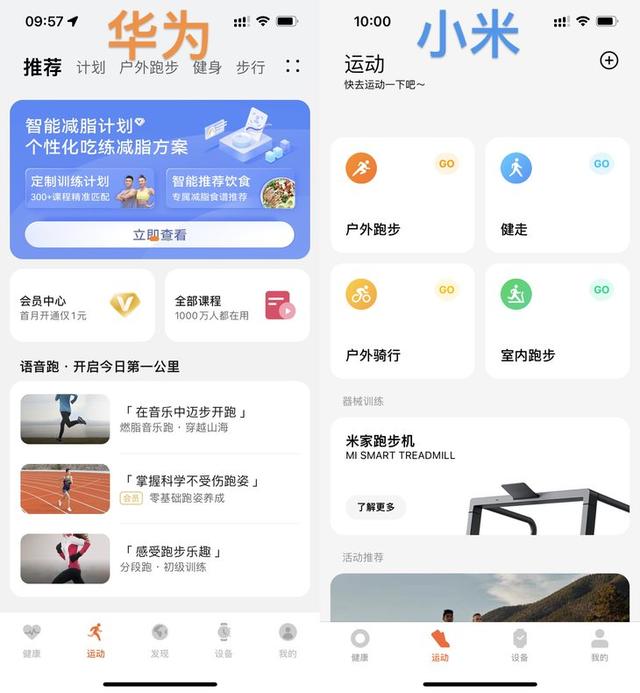关于Aspen Plus的用户子程序的编译、连接和运行,首先应该确保计算机已经安装了相应的编译软件,并且在“select compiler”中有可以连接成功的组合,如下图。

在编写完成子程序后,下一步就要开始子程序的编译。对于版本较高的Aspen已经没有Simulation engine的选项了,需要选择Customize Aspen Plus 打开后如图:

接下来需要把子程序放在安装路径中:C:\ProgramData\AspenTech\Aspen Plus V11.0,可以在这个路径下建文件夹,比如我的文件夹名称是sub_try_case,把这个文件夹的路径输入,如图:

输入编译命令:aspcomp 文件名,注意后缀是.f

文件夹就会生成.obj文件
步骤2:生成obj的opt文件在文件夹建立txt文件,usrkin_obj,打开后,写入生成的obj文件的路径,保存后把文件格式改为.opt

输入asplink [DLOPT usrkin_obj.opt] usrkin,其中usrkin_obj.opt是刚才建立的opt文件,usrkin是生成的dll文件名。这里注意,中括号的前后一定有空格。

建立文本文件,usrkin_dll,打开后,把生成的dll文件路径写进去

把txt格式改为.opt格式
步骤5:在aspen文件中连接在aspen文件中需要连接子程序的位置,输入子程序名称就完成了!

写在最后:
写这些教程的目的其实也就是自己之前在科研学习中与软件打交道的过程,这些东西可能完全没有理论深度,但是有时候就会因为一点软件的问题让自己停滞不前,自己记录这些也是希望能够帮助到有需要的人,可以不在这些事情上浪费太多的时间。当自己学习一个新的软件的过程中,如果组里没有基础,网上有的东西说得也很模糊的时候,有的时候真的很崩溃(就比如我安装aspen安装了的得有七八次,安装fortran编译器也安装了很多很多很多次),但相信在摸索中大家总会熟练的!这句话鼓励大家也鼓励自己,虽然到现在为止我依旧还是个小白。
——菜鸟博士生独白
,